DWG 파일을 확인해야 할 경우 유용하게 활용할 수 있는 무료 오토캐드 뷰어 무료 다운로드 및 설치방법에 대해 소개해 드리도록 하겠습니다. 오토캐드(AutoCAD)는 세계 최고의 CAD(Computer Aided Design) 소프트웨어로 건축가와 엔지니어 등 뿐만 아니라 디자인 계열에서도 많이 사용하는 프로그램 중 하나입니다. 오토캐드로 작업한 파일은 DWG, DWF 확장자로 저장이 되며 관련 작업을 할 경우 오토캐드 뷰어가 있어야만 CAD 작업 도면을 볼 수 있습니다. 오토캐드 작업물을 확인해야 하는 분들이라면 아래 내용을 참고하여 오토캐드 뷰어를 사용해 보시면 좋을 것입니다.
오토캐드 뷰어 무료 다운로드
오토캐드 뷰어는 DWG, DWF 파일 읽기가 가능하며 기본적인 확대, 축소와 인쇄, PDF 저장 등의 간단한 기능을 제공하고 있으며 오토캐드 제작사인 AutoDesk 홈페이지에서 무료로 제작 및 배포하고 있습니다. 오토캐드 뷰어 무료 다운로드를 위해 AutoDesk 홈페이지에 접속해 주세요.
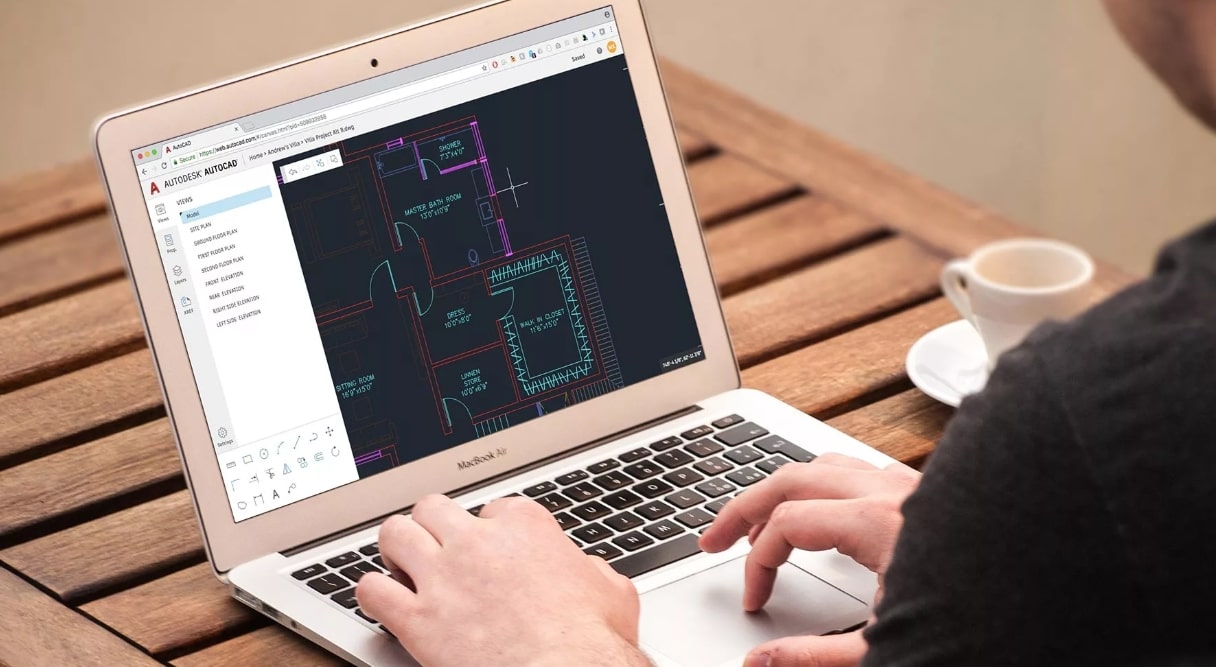
AutoDesk 홈페이지에 접속 후 상단 [제품] 메뉴 하단 [파일 뷰어 다운로드]를 클릭합니다.
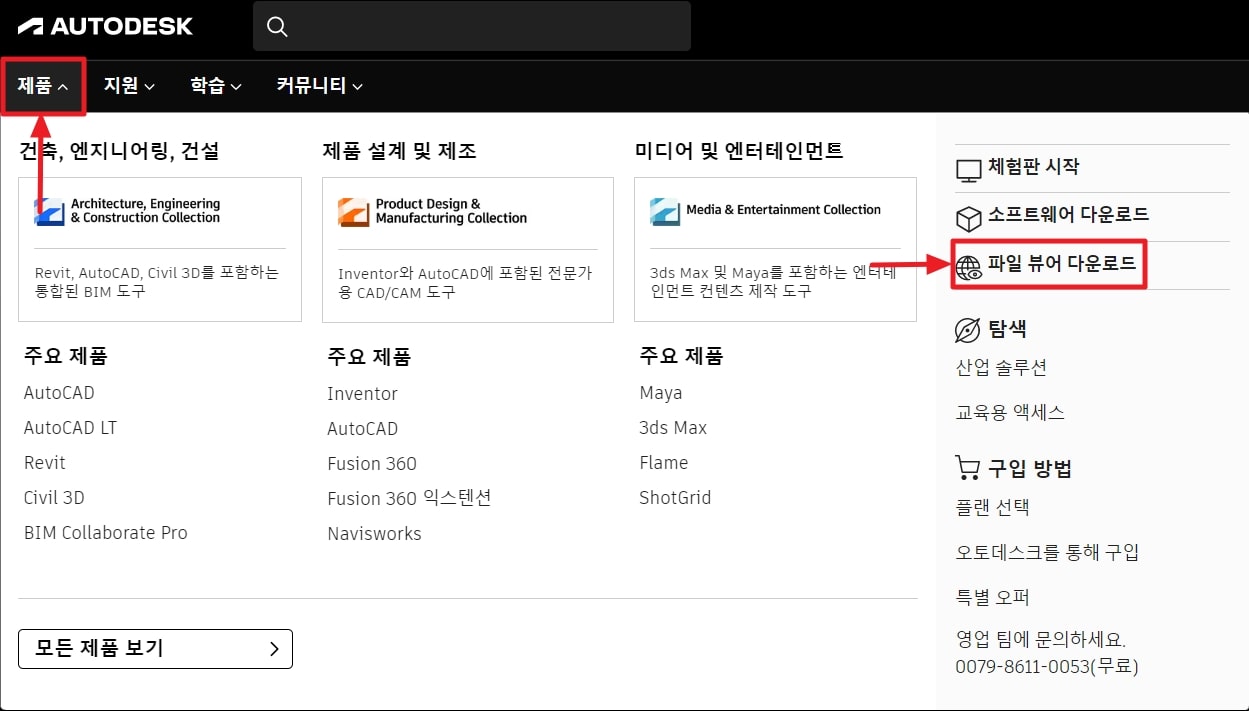
스크롤을 내려 [권장 뷰어] 아래 카테고리에서 [Windows 뷰어] 탭을 클릭합니다. [지금 다운로드(영문)]을 클릭하면 오토캐드 뷰어 무료 다운로드가 진행됩니다.
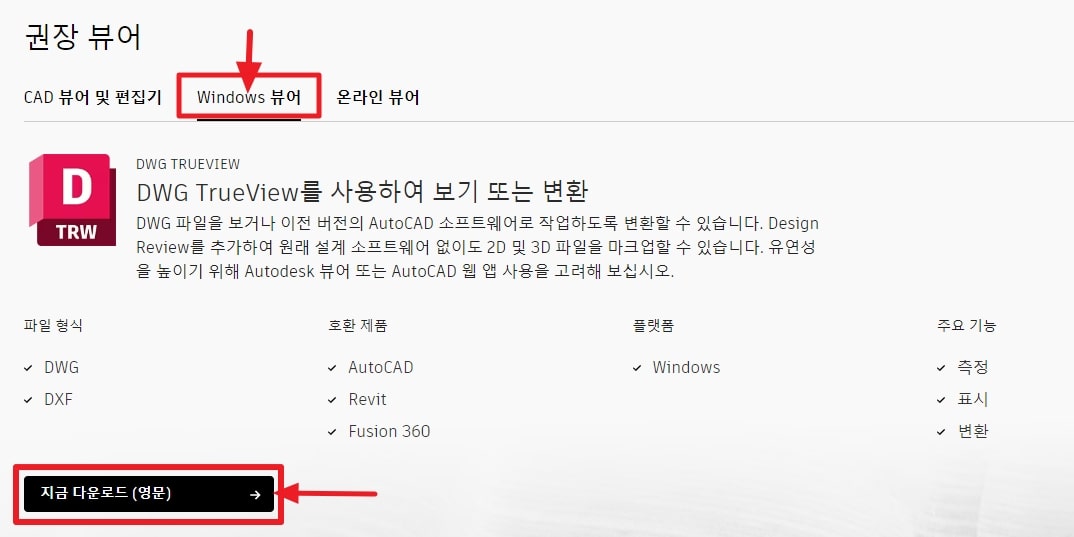
오토캐드 뷰어 설치 방법
다운 받은 설치 프로그램을 실행시켜 오토캐드 뷰어인 DWG TrueView 프로그램을 안내에 따라 설치한 후 사용하실 수 있습니다.
오토캐드 뷰어를 다운로드 받은 폴더로 이동하여 “Create_Installer_PLC0000037_2023_English_WIN64” 파일을 실행시킵니다.
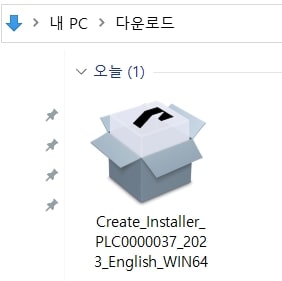
설치 프로그램 작성 안내가 나오면 [설치 프로그램 실행]을 클릭하여 설치를 시작합니다.
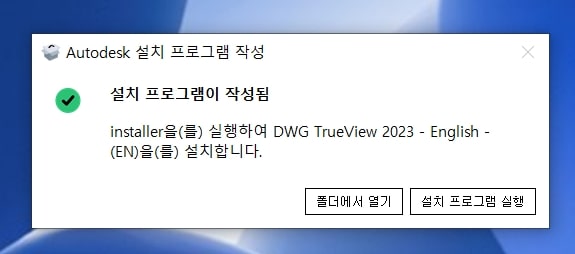
라이선스 및 서비스 계약 약관에서 [I agree to the Terms of Use]를 체크하고 [Next]를 클릭합니다.
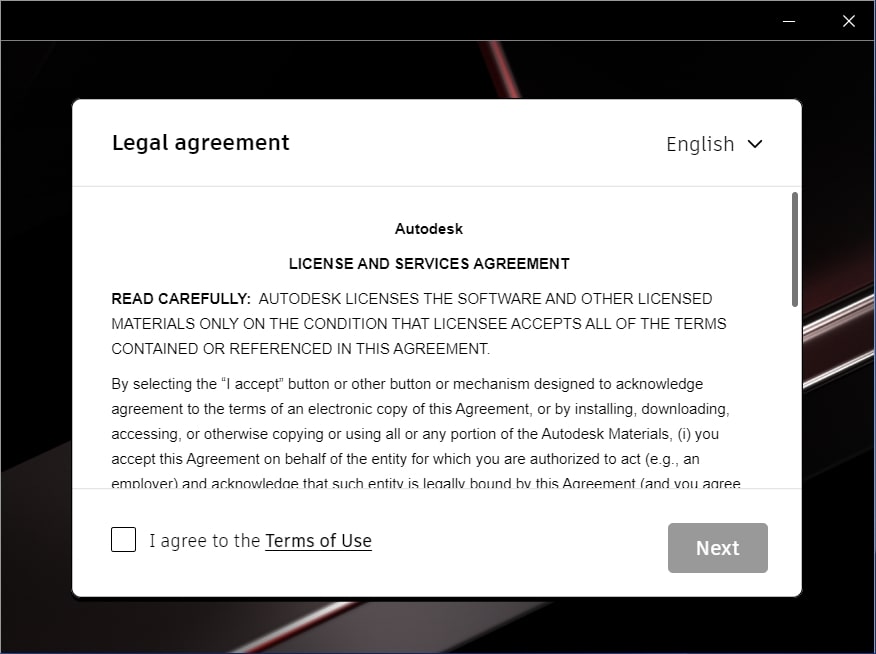
[Install]을 클릭하여 오토캐드 뷰어 설치를 시작합니다.
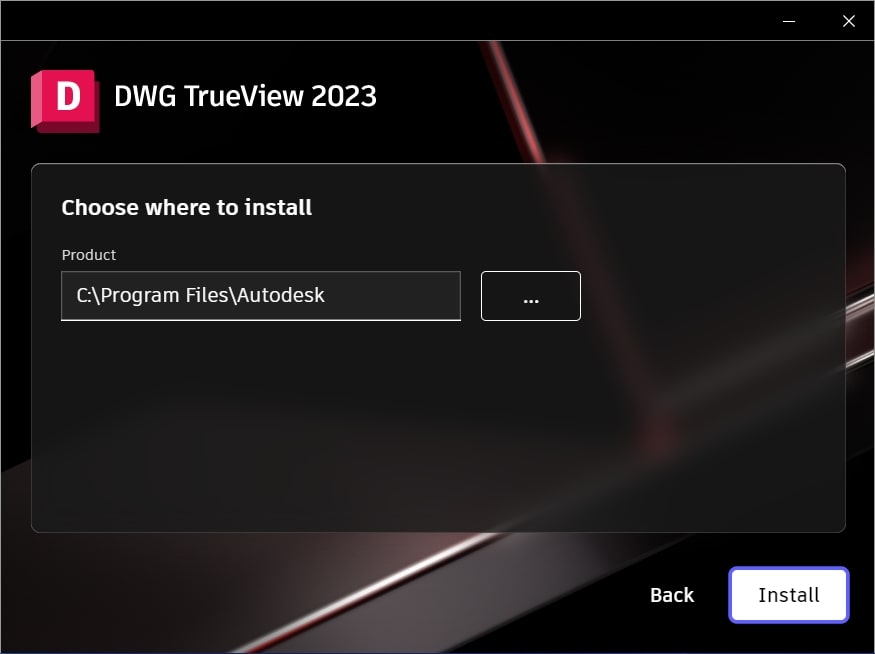
설치 시간은 PC환경에 따라서 차이가 있겠지만 대략 5~10분 정도면 설치가 완료됩니다.
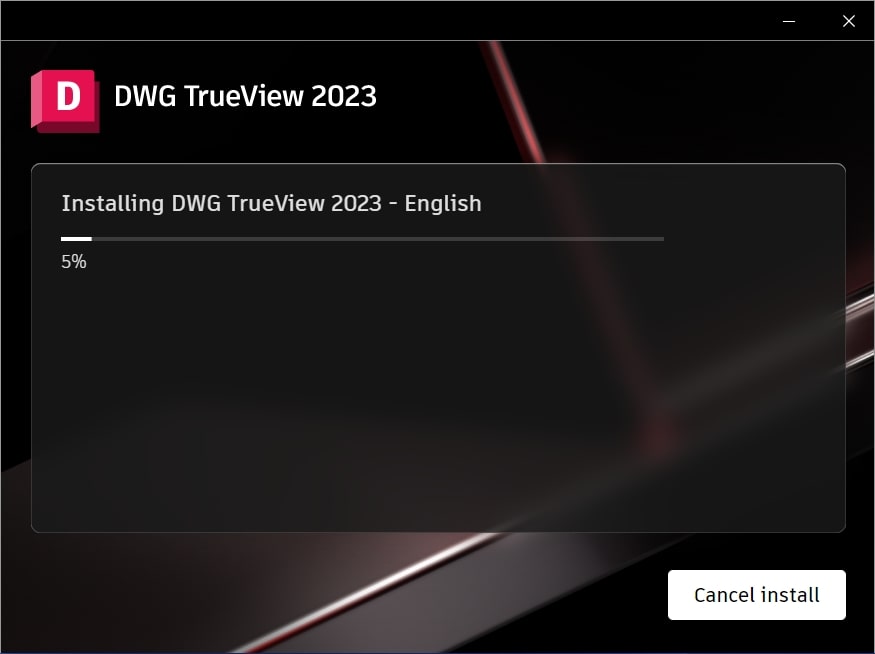
설치가 완료되면 컴퓨터 재부팅 안내가 나옵니다. [Restart]를 클릭하여 컴퓨터를 재부팅합니다.
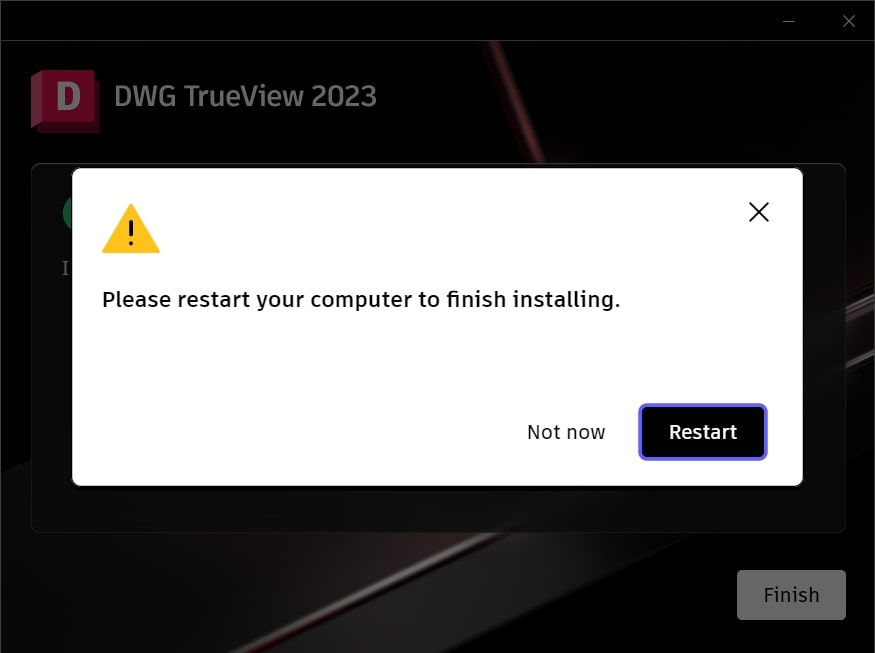
컴퓨터 재부팅 후 자동으로 오토캐드 뷰어가 실행됩니다. [OK]를 클릭하면 본격적으로 오토캐드 뷰어를 이용하실 수 있습니다.
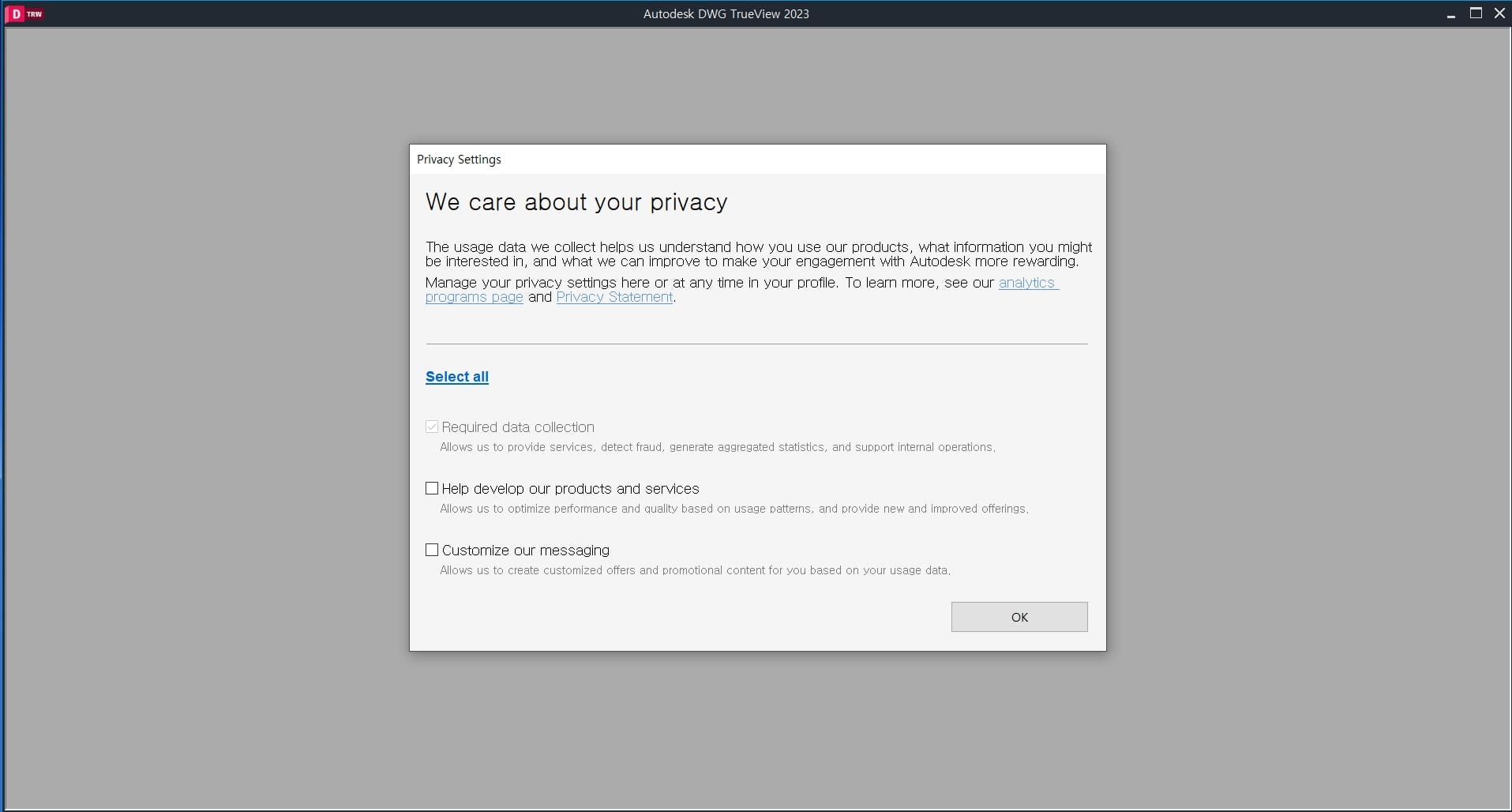
오토캐드 뷰어는 기본적으로 DWG, DWF 파일을 읽을 수 있는 프로그램이며 간단한 이용 방법은 홈페이지를 참고해 주시기 바랍니다.
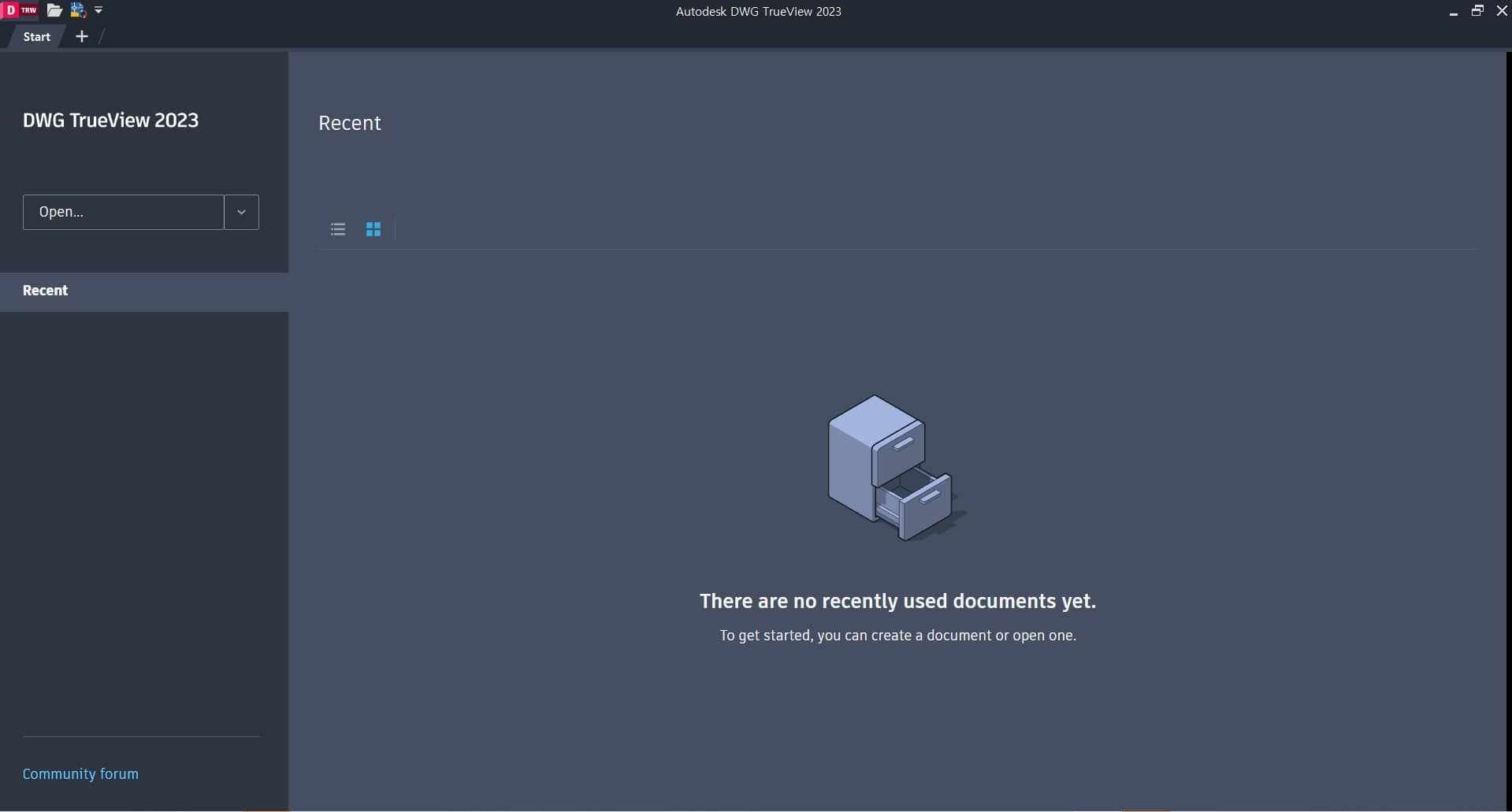
오토캐드 뷰어를 사용하면 오토캐드 CAD 도면을 확인할 수 있습니다. 오토캐드 뷰어는 설치와 사용이 간단하여 누구나 쉽게 사용할 수 소프트웨어인만큼 위의 내용을 참고하여 오토캐드 뷰어를 활용해 보시기 바랍니다.